【北通实验室】索尼联合苹果发布游戏手机?iPhone可直接玩PS4游戏啦!

继手机玩Steam端游后,我们今天做到了手机玩PS4!
各位小伙伴们,大家好
继之前和各位分享过手机玩Steam端游后
现在手机也能个玩PS4了

这件事情要追溯到几天前个鬼泣5发售
开机之后游戏没玩上,反而被系统叫升级
升级之后就发现iOS也能玩PS4了!

只要是PS4有的游戏都可以在手机上玩。
接下来通哥就要教大家操作了
首先需要准备以下道具:
PS4、苹果手机(iOS系统版本12.1以上)、左游游戏厅、北通手柄
手机玩PS4的教学流程:
1.手机安装“PS4 Remote Play”软件
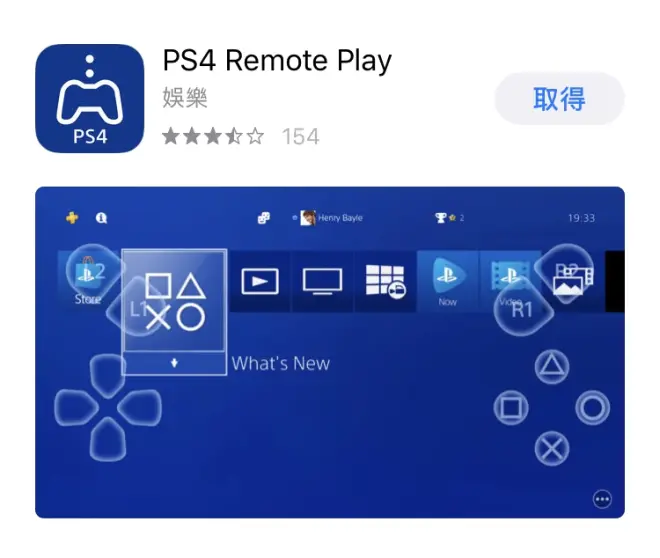
※该软件目前国区没有,需要外服apple id获取。
※外服apple id只需要在注册时选择对应的国家或地区即可,不需要其他辅助软件。
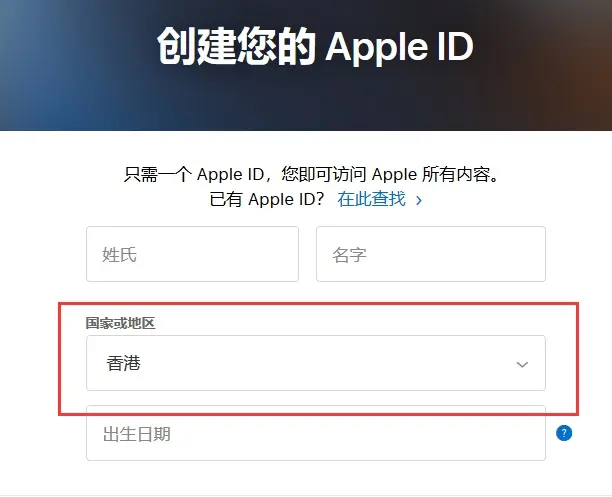
2. 打开软件,并登陆PSN账号
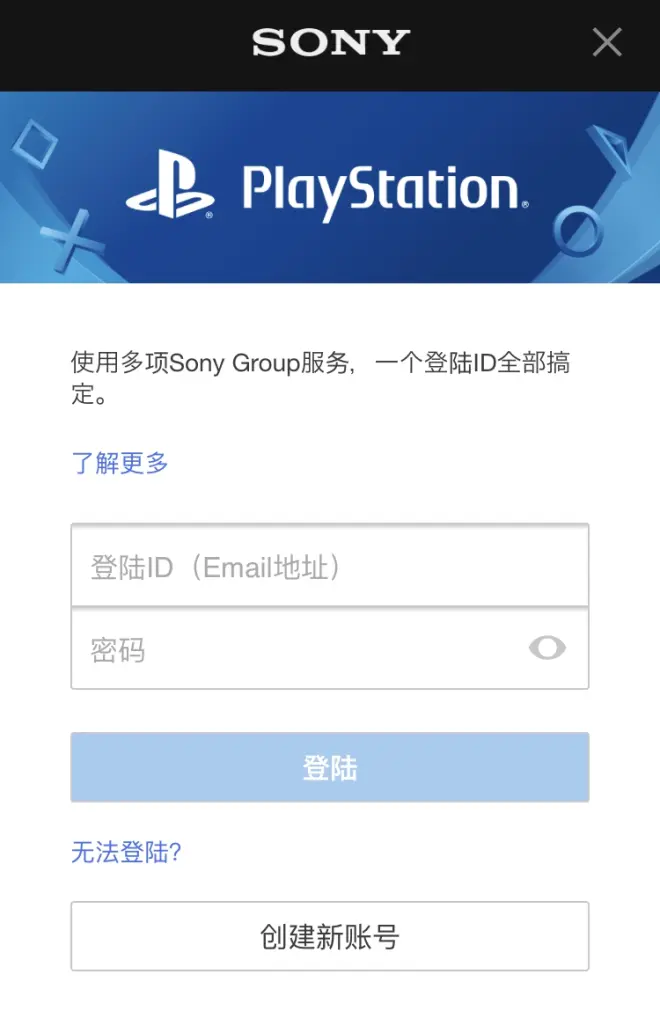
3. 启动软件开始搜索PS4
如果搜索速度慢或者没反应可以手动添加;
①点击“手动添加”
②查看添加提示,在空格内输入号码
③点击“添加”
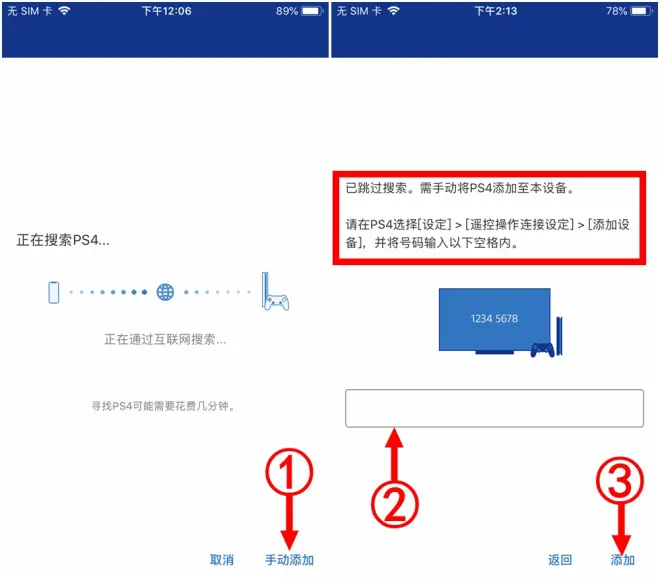
※成功添加后,下次在主界面点击“开始”则会快速的自动连接。
4. 连接成功、截取键位图
首次连接成功后,会显示虚拟键位图,并配有按键讲解
此时用手机的截屏功能,截取一张键位图

※如只需要搓屏,此时就可以直接使用,需要使用手游手柄映射请继续。
5. 左游游戏厅内下载下载“映射工具”,北通W1手柄按住BR+开机(设备后缀为DII)蓝牙连接手机
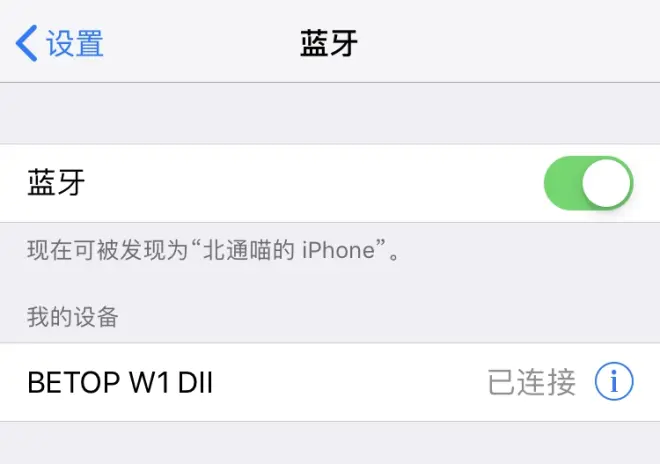
※手柄如果不是最新的9.0固件,请先升级
(插入灵通模式升级教程)
6.启动映射工具添加键位配置
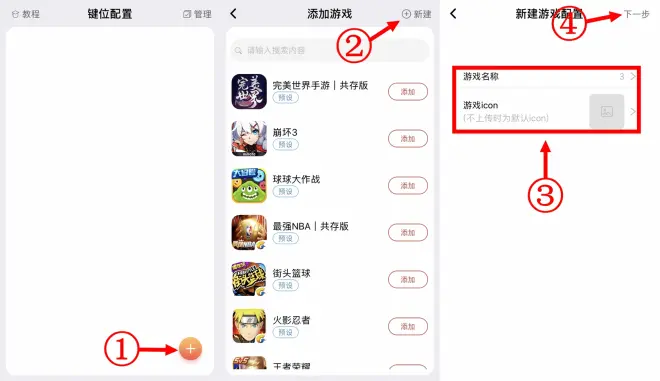
①点击右下角“+”
②点击右上角“+新建”
③输入游戏名称,游戏icon非必填项目
④下一步
7.更改背景图
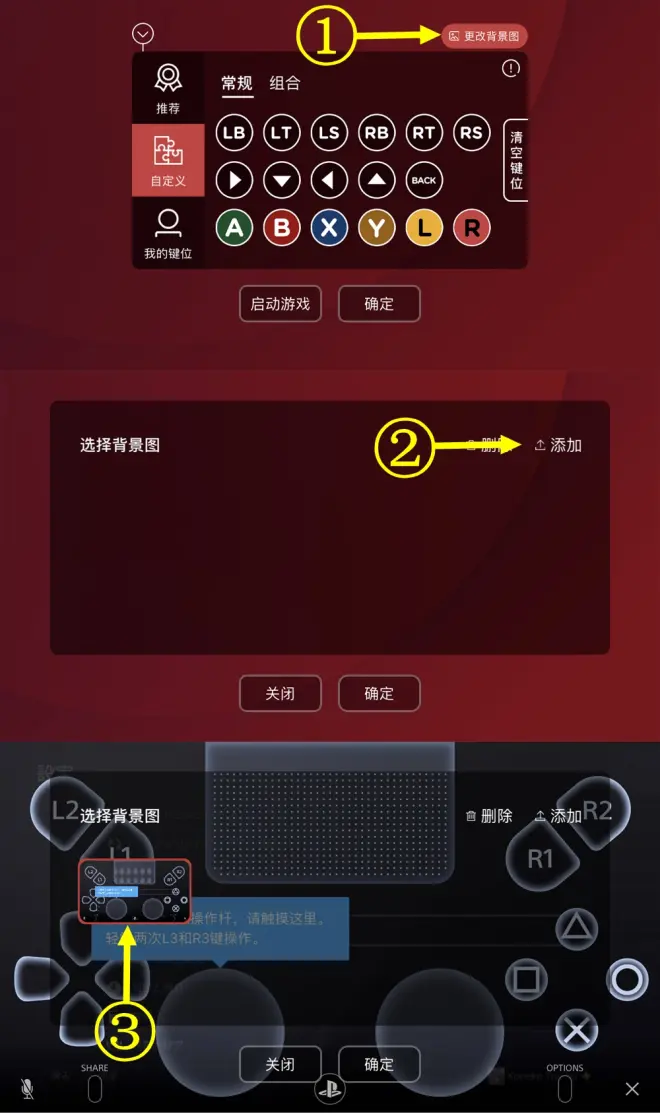
①点击“更改背景图”
②点击“添加”,在相册中找到之前截图的键位图
③选择之前的键位图作为背景图,确定保存
8. 设定键位
将按键拖动到对应的虚拟图标后,点击“启动游戏”即可
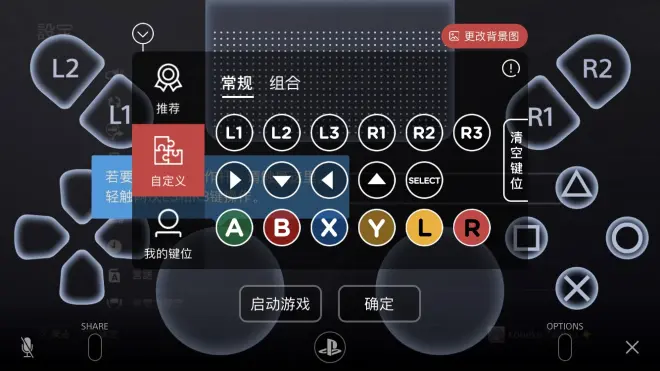
再次启动“PS4 Remote Play”连接PS4就可以使用手柄进行操作了。

相信耐心看到这里的小伙伴,肯定会想问:
“我都有个PS4了为什么不直接玩PS4?”
没错,是这样的。
通哥也是这样想的!
虽然这个软件的局域网串流功能是挺好的,但当通哥的手机和PS4不处于同一WIFI下,就无法实现远程串流了
尽管索尼说PS4不在身边也可以,然而估计索尼还是小瞧了我们这里复杂的网络

在外远程串流成功的话,就可以在街上或者办公司里串回家里的PS4
配合上W1手柄,就算是玩动作游戏也可以爽!
如果有成功远程串流的小伙伴,请一定要给我们分享一下网络与网络设置!
让小伙伴们出门也能在手机上玩到PS4游戏。
注意事项:
1、本功能虽有安卓版本,但需要索尼手机,非索尼手机需要繁琐的操作才可使用
2、手柄操作需要北通W1手柄升级9.0固件与映射软件

